MAYAのほんとに個人的な備忘録。
忘れない用にと参照しやすい用にブログの方に書き残しとく感じ。
オブジェクトモードとコンポーネントモードが有る。
MAYAの単位はデフォルトで1Unit=1cm
グラフエディタ 使う時
メニュー>カーブ>ウェイト付き接線
メニュー>接線>イン接線(アウト接線)
ハイパーシェード
マテリアル設定する奴
ループ選択
選択した頂点/フェースの隣をshift+ダブルクリック
ターゲット連結 エッジ同士の連結
ミドルボタン 中点で連結させる
エッジ選択
マルチカット
Ctrlでループ選択。ミドルボタンで中点でカット
Ctrl+ミドルボタンで中点でループしてカット。
親子付け
アウトライナーウィンドウ内で、マウスのミドルボタンドラッグ
スケルトン=ボーン
MAYAはデフォルトでマテリアルにlambert1が割当てられる
マテリアルの割当て
メッシュ選択して、右クリック>既存のマテリアルの割当
nParticle
emitter 放出源の設定
nParticles 粒単体の設定
nucleus 重力や風などの設定をする
ジョイントを設定する? スキニング?
アニメーションメニューセット>スケルトン>ジョイントツール
オブジェクト、ジョイントを選び
スキン>スキンのバインド>スムースバインド
バインドを外す
スキン>スキンのデタッチ
モーションパスの設定
CVカーブツールなどでカーブ作成
アニメート>モーションパス>モーションパスにアタッチ
U値をいじって速度調整、コンストレイントなど調整
アトリビュートエディタ>モーションパスアトリビュートとか
アニメーションを付ける時
グラフエディタを使う
接続を弄る時、接続をクリックして弄る
赤・水色→黄色になると弄れる?
ソフト選択
移動ツールなど、ダブルクリック
ツール設定→ソフト選択チェック
ベンド
アニメーション>デフォーマの作成>ノンリニア>ベンド
フリーズ
(現状の位置・回転・スケールをデフォルト値として0とか1にする)
修正>(トランスフォームの)フリーズ
素材のディレクトリパス確認
シーンに含まれる
リファレンス、テクスチャ、オーディオ、イメージなどの
ディレクトリパスを確認する
ウィンドウ>一般エディタ>ファイルパスエディタ
カーブの閉じ方
カーブを開く/閉じる
1 カーブを描く
2 カーブを完了する Enter ツール完了
3 オブジェクトモードで一度選択して、
shift+右クリック>カーブの開閉で閉じる。
テクスチャのサイズは2の累乗に。
プレビューの作成
ウィンドウ>プレイブラスト
ビューポート上に情報を表示する
ディスプレイ>ヘッドアップディスプレイ>各表示項目
バインドポーズに移動
アニメーションタブ>バインドポーズに移動
ポリゴンメニュー>メッシュ>結合 分離 抽出
結合 複数オブジェクトを一つにまとめる
分離 メッシュの境界ごとにオブジェクトに分離
抽出 選択した特定のフェースを分離させる
スキニング
変形可能オブジェクトをスケルトンにバインドするプロセス
バインドポーズ
スケルトンのデフォルトの位置
スケルトン
ジョイントとそのボーンからなる構造
バインドしたモデルのポーズを設定し、
アニメートするための関節を持った階層的な構造を言う。
ジョイント
2つ以上のボーンが一緒にアタッチされる場所
スケルトンを構成するブロック
スケルトンのブロックと関節を結合するポイント
マテリアル=シェーダ?
法線の反転、方向の一致など
ポリゴンメニュー>法線>反転 方向の一致
法線の表示
1ポリゴンメニュー>法線>頂点法線編集ツール
2ディスプレイ>ポリゴン>フェース法線 頂点法線
エッジ・頂点の追加
メッシュツール>マルチカットツール
通常 頂点
エッジ ctrl
中点 shift
頂点をくっ付ける
頂点のマージツール
コンストレイント
1番目に選択 目標
2番目 コンストレイントをかけたい物
MAYA MAX
X 横方向 X 横方向
Y 縦方向 Y 奥行き
Z 奥行き Z 縦方向
チャネルボックスのカラー
ロックされている グレー
キー設定不可 ライトグレー
ミュートされている 茶
ブレンドされている 緑
フレーム上でキー設定 赤
フレーム外でキー設定 ダークピンク
キー変更済み ライトピンク
エクスプレッション 紫
コンストレインされている 青
接続済み 黄色
スムーズメッシュ
スムーズメッシュ>スムーズメッシュプレビュー
↓上記設定はあくまでプレビューなので出力する際に
修正>変換>スムーズメッシュプレビューをポリゴンに
ポリゴンの三角化
ポリゴンメニュー>メッシュ>シェイプのところの三角化
UVセットエディタ
ポリゴンメニュー>UVの作成>UVセットエディタ
UVをコピー
メッシュ>アトリビュート転送オプション
(サンプリング空間をコンポーネント?トポロジ?に)
単純なプレーンへのUV貼り方?
ポリゴンメニュー>UVの作成平面マッピング>Y軸
もしくは自動マッピング
nCloth
シミュレーションしたい対象を選択
nDynamicsメニュー>nMesh>nClothの作成
再生するとシミュレーションが始まる
が、ただ落ちていくので頂点を選択して
nConstraint>トランスフォームなどで固定(時と場合による)
同時に作成される、nucleusで重力・風向き設定
nClothのシミュレーション開始フレームを設定
nucleus>アトリビュートエディタ>時間アトリビュート>開始フレーム
Rigid Body
衝突する物質
nMeshの場合
パッシブコライダの作成
Mesh上のポイント(頂点)に大してコンストレイントする時
頂点>コンストレイントをかけたいメッシュ>
コンストレイント>ポリゴン上のポイント
頂点のカラーのコピーはアトリビュートの転送から
スキニングされたメッシュの編集は
スキニング外してつけ直すか上の状態で編集
ヒストリの消し方
メニュー>編集>種類ごとに削除>ヒストリ or デフォーマ以外のヒストリ
ミラー
ポリゴンメニュー>メッシュ>ジオメトリのミラー
境界エッジの削除
境界エッジに繋がる頂点を引っ張って出てきたフェースを削除すれば良い
パーティクルのエフェクトが始まる時間を設定
開始フレームアトリビュート
ショートカット関連
ホットボックス スペース
マーキングメニュー 右マウス+長押し
親子付け P
親子付け解除 shift+p
グループ化 ctrl+g 編集メニューからも出来る
反復 G
キーの設定 S
回転にキーを打つ shift+E
スケールにキーを打つ shift+R
移動にキーを打つ shift+W
ピボット(基点)を選択 D
複製 ctrl+D
トランスフォームして複製 shift+D
ソフト選択 B
一つ前の項目の繰り返し shift+G
ポイントへのスナップ V
グリッドへのスナップ X
カーブへのスナップ C
バインドポーズに戻る? ctrl+I
勉強用動画
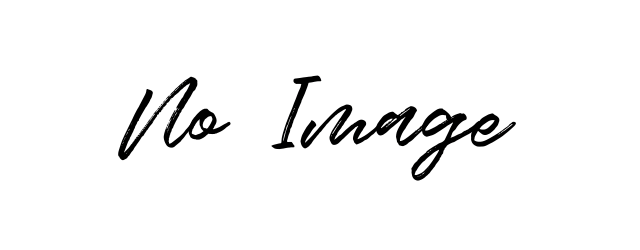





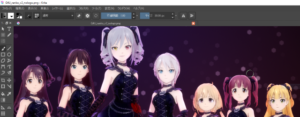
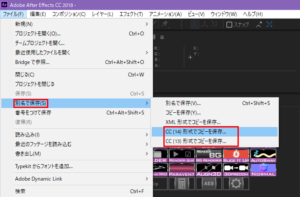


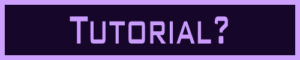
コメント